|
PaintShopPro
***


T151 - Sis.ters
***
La leçon est traduite en Anglais par
ASDwebdesign
ICI
.
Merci Anya pour ce
beau travail
La leçon est traduite en portugais par Estela Fonseca
ICI
.
Merci Estela pour ce
beau travail
La leçon est traduite en Allemand par
KnirisDreamTutorials
ICI
.
Merci Kniri pour ce
beau travail
***
Ce
tutoriel a été réalisé
dans PSP X8 mais peut être effectué dans les autres versions PSP
Ce
tutoriel est de ma création et est destiné à usage
personnel.
Si
vous désirez le partager dans un groupe, site ou
forum, il est impératif de mettre un lien vers mon
site et surtout vers ce tutoriel
Les tutoriels ou
traductions du site m'appartiennent. Il est interdit d'en copier
partie ou totalité.
***
Matériel nécessaire pour réaliser
ce tutoriel :
Tube d'Azalée avec son autorisation
ICI .Je l'en remercie
Narah_mask_0421.jpg
(
Placer
dans le dossier
des fournitures de ce
tutoriel )
Sélections Vyp_Sisters.PspSelection
(
Placer
dans le dossier
Sélections de Corel PaintShop Pro)
Fournitures @Violette
***
Filtres
:
ICI
&< BKG Designers sf10 II >
Hinzeberg's Mirror 02
Mura's Meister/perspectives Tiling
Medhi/Sorting
Tiles
Funhouse/Loom
Pentacom/jeans
AAA Frame/Foto Frame
Alien Skin Eye Candy 5 Impact
***
Matériel :

***
Les
tubes sont offerts à usage personnel
Vous n'avez pas la permission de placer ces tubes
sur un autre site sans la permission du créateur
***
 |
Cette flèche pour marquer votre ligne
Clic gauche pour la déplacer
|
***
1 - Ouvrir les tubes , les
dupliquer et fermer les originaux
Couleurs du tutoriels :
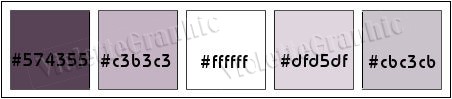
2 -
Placer en avant-plan la couleur #c3b3c3 et en arrière-plan la
couleur #574355
Dans la Palette de Style
Configurer un dégradé
radial/angle: 359°/ Répétitions : 5/Inverser coché
Centre: hor.= 65/ vert.=57
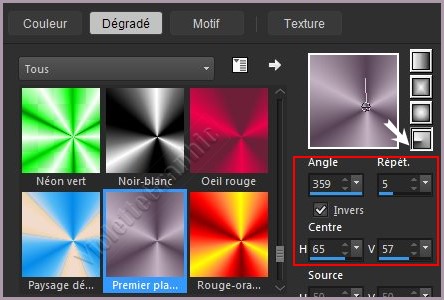
**Votre Palette de style se présente ainsi:
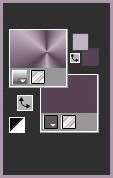
3
- Fichier/Nouvelle image 900 x 500 pixels et choisissez immédiatement le dégradé
(clic droit dans le pavé
couleur et choisir le dégradé )
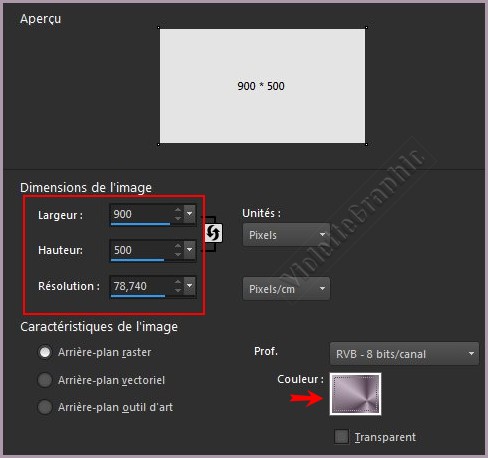
4 -
Effets/&< BKG Designers sf10 II >
Hinzeberg's Mirror 02 réglages suivants :
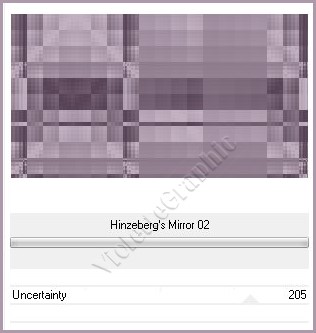
**Effets/&< BKG Designers sf10 II >
Hinzeberg's Mirror 02 réglages suivants :
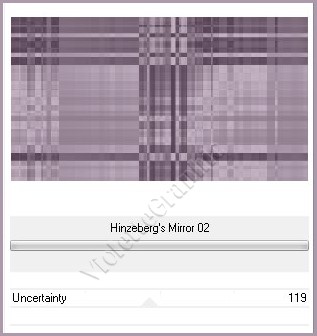
5 - Calques/Dupliquer
**Effets/Mura's Meister/perspectives Tiling réglages
suivants :
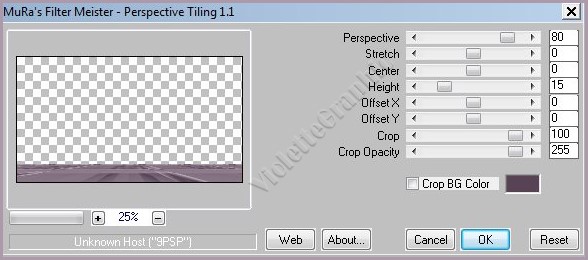
**Sélectionner
la partie transparente
avec la baguette magique
( pour plus de facilité fermer le calque 1 )
Sélection/Modifier/Progressivité : 60

**Appuyer sur
la touche "Suppr" 3 à 4 fois
Sélection/Ne rien sélectionner
**Effets/Effets de bords/Accentuer
( ouvrir le calque 1)
6 - Activer le calque 1
**Effets/Medhi/Sorting
Tiles réglages suivants :
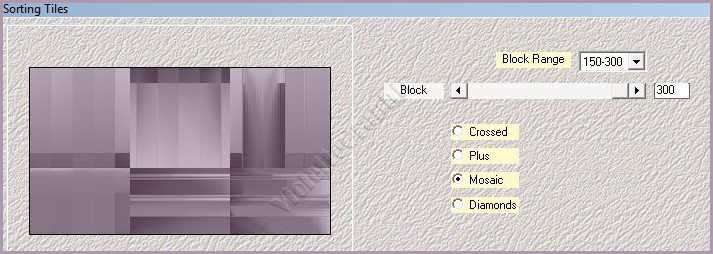
**Effets/Funhouse/Loom réglages suivants :
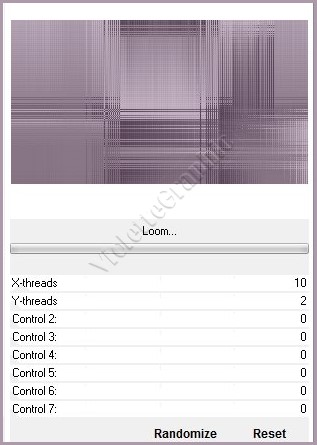
7 - Toujours sur le calque 1
Sélection/Charger/Enregistrer une sélection/charger à
partir du disque
Charger la
sélection Vyp_sisters01.PspSelection
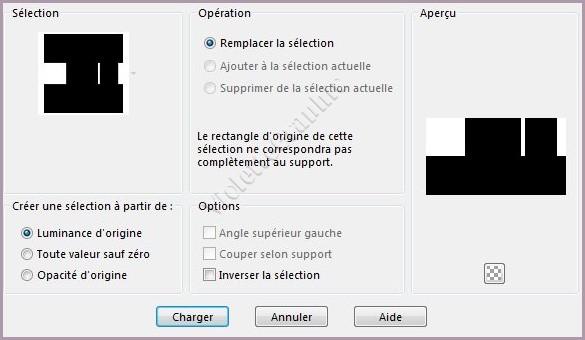
**Sélection/Transformer la
sélection en calque
**Calques /Réorganiser/Déplacer
vers le
haut
Sélection/Ne rien sélectionner
**Effets/Effets de bords/Accentuer
8 - Effets/Effets de texture/textile
réglages suivants :
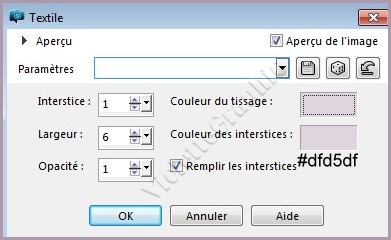
**Effets/Effets
d'image/Mosaïque sans jointure réglages suivants:
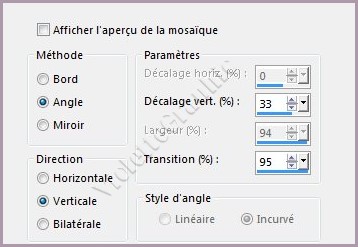
Mode de fusion: Eclaircir Davantage
** Calques/Dupliquer
Mode de fusion: Multiplier
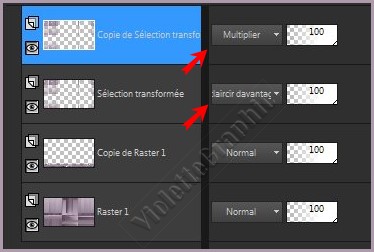
9 - Activer le calque supérieur
**Effets/Effets Géométriques/Inclinaison
réglages suivants
:
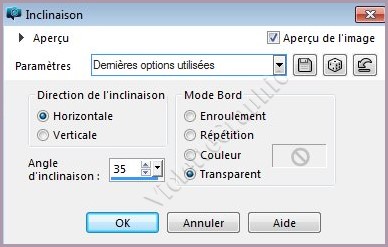
10 - Sélection/Charger/Enregistrer une sélection/charger à
partir du disque
Charger la
sélection Vyp_sisters02.PspSelection
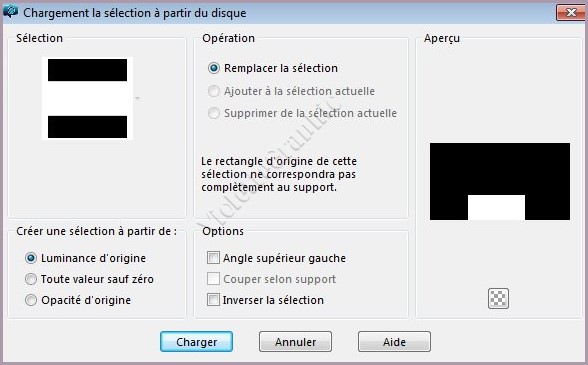
**Appuyer sur
la touche "Suppr"
Sélection/Ne rien sélectionner
**Effets/Effets
3D/Ombre Portée : 56/36/40/1/couleur #000000/ côcher "Ombre sur le
nouveau calque"
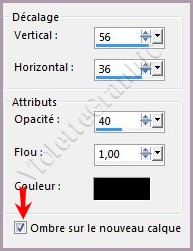
**Effets/Pentacom/jeans
réglages suivants :
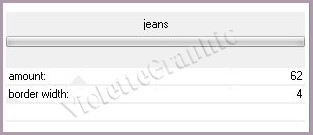
Mode de calque: Eclaircir
11 - Activer le calque supérieur
**Edition/Copie spéciale/Copie avec fusion
Edition/Coller comme nouvelle image
**Image/Redimensionner à 15%/ cocher
" Redimensionner tous les
calques"
**Effets/AAA Frame/Foto Frame
réglages
suivants :
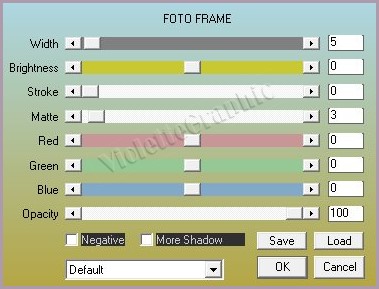
12 - Activer votre petite image
Edition/Copier/Edition/Coller
comme nouveau calque
**Effets/Effets d'image/Décalage
réglages suivants :
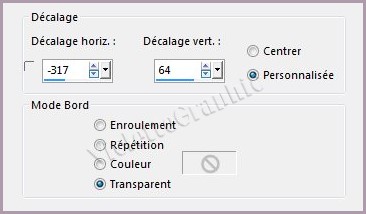
**Calques/Dupliquer
**Effets/Effets d'image/Décalage
réglages suivants :
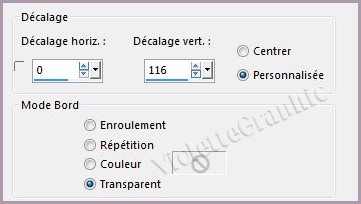
Image/Retourner/Retourner horizontalement
**Calques/Dupliquer
**Effets/Effets d'image/Décalage
réglages suivants :
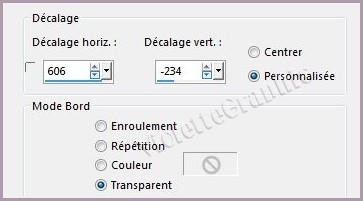
Vous devez avoir ceci:
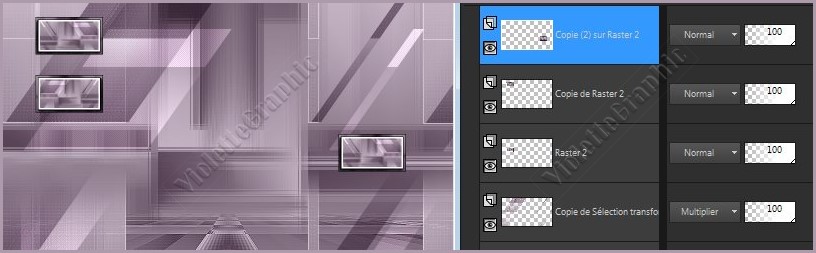
**Activer le calque supérieur
Calques/Fusionner le calque du dessous x
2 fois
Effets/Effets
3D/Ombre Portée
: 8/8/40/1/couleur #c3b3c3
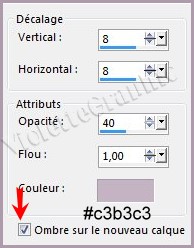
**Effets /Effets de Bord/Accentuer
13 - Activer le tube
Vyp_Sis.ters_deco01.pspimage
Edition/Copier/Edition/Coller
comme nouveau calque
**Effets/Effets d'image/Décalage
réglages suivants :
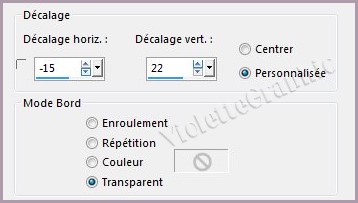
14 - Activer le tube
Femme-1377-Azalee.png
Effacer le copyright
Edition/Copier/Edition/Coller
comme nouveau calque
Image/Redimensionner à 80% x 3 fois/décocher " Redimensionner tous les
calques"
Réglages/Netteté/Netteté
Il est à sa place
**Calques/Dupliquer
**Activer le calque 4
**Réglages/Flou/Flou radial réglages
suivants:
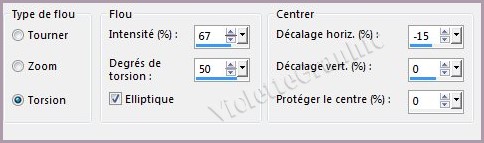
** Mode du calque :
Lumière dure
15 - Activer le calque supérieur
**Effets/Alien Skin Eye Candy 5 /Impact Perspective Shadow
Appliquer le preset Vyp_Shadow_Sis.ters.f1s
**Effets/Effets
3D/Ombre Portée
: 0/14/40/25/couleur #000000
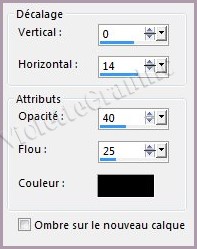
16 - Activer le calque
Copie de sélection Transformée
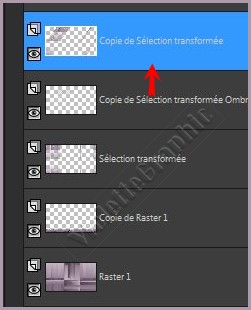
**Calques/Nouveau calque
Remplir de couleur #ffffff
**
Activer le masque Narah_mask_0421.jpg
Image/renverser horizontalement
** Calques/Nouveau calque de masque/à partir d'une image/Ajout d'un
masque à partir d'une image
sélectionner
le
masque Narah_mask_0421.jpg

**cocher luminance d'origine
**Dans la Palette des calques
dupliquer le masque
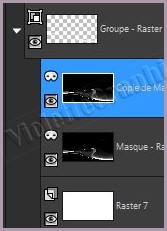
**clic droit sur le calque groupe /Fusionner le groupe
***Effets/Effets
d'image/Mosaïque sans jointure réglages
suivants:

**Vos calques se présentent ainsi:
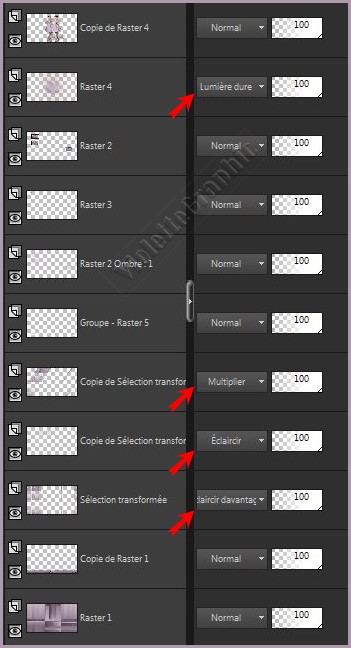
17 - Activer le tube
Vyp_Sis.ters_text01.pspimage
Edition/Copier/Edition/Coller
comme nouveau calque
Placer comme sur l'image finale
18 - Image/Ajouter des bordures : 1 pixel couleur #574355
**Image/Ajouter des bordures : 10 pixels couleur #fefefe
**Image/Ajouter des bordures : 1 pixel couleur #574355
**Image/Ajouter des bordures : 3 pixels couleur #fefefe
**Image/Ajouter des bordures : 1 pixel couleur #574355
**Image/Ajouter des bordures : 40 pixels couleur #3a4676
19 - Sélection/Sélectionner Tout
Sélection/modifier/Contracter de
40 pixels
Effets/Effets
3D/Ombre Portée : 0/0/60/25/couleur
#574355
Sélection/Ne rien sélectionner
20 - Activer le tube
Vyp_Sis-ters_text02.pspimage
Edition/Copier/Edition/Coller
comme nouveau calque
Placer comme sur l'image finale
21 - Image/Ajouter des bordures : 1 pixel couleur #574355
22 - Placer votre signature
23 - Calques/Fusionner Tout
24 - Exporter en JPEG
Optimisé
Une autre
version:
N'hésitez pas à m'envoyer vos réalisations

***
Vos Réalisations :
|
 |
 |
|
Claire 01 |
Claire 02 |
|
 |
 |
|
Ferna 01 |
Ferna 02 |
|
 |
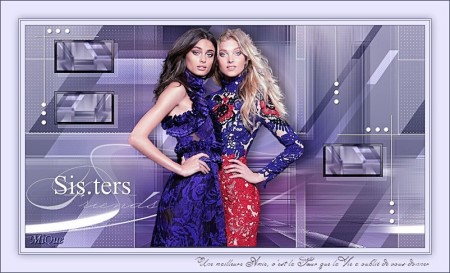 |
|
Dolorès |
Mique |
|
 |
 |
|
Love_Sexy |
Panella |
|
 |
 |
|
Rosanne |
MamyAnnick |
|
 |
 |
|
Charmin 01 |
Charmin 02 |
|
 |
 |
|
Paty 01 |
Paty 02 |
|
 |
 |
|
Violette62_01 |
Violette62_02 |
|
 |
 |
|
Brigitte_Alice |
Estrella |
|
 |
 |
|
LadyFrance |
Monica |
|
 |
 |
|
Nandy |
Claire |
|
 |
 |
|
Idess 01 |
Idess 02 |
|
 |
 |
|
Vanille |
Miss BB |
|
 |
 |
|
Gloria |
mclaire 01 |
|
 |
 |
|
Sandy 01 |
mclaire 02 |
|
 |
 |
|
Sandy 02 |
GigiGarland |
|
 |
 |
|
Sultane 01 |
Sultane 02 |
|
 |
 |
|
Sophie 01 |
ShortyFinee |
|
 |
 |
|
Kalanne |
Sophie 02 |
|
 |
 |
|
Nena |
Sarah |
|
 |
 |
|
Louisette |
Anne |
|
 |
 |
|
Annem |
Orphee |
|
 |
 |
|
Lorraine |
Uschi |
|
 |
 |
|
Narah |
Delf |
|
 |
 |
|
Lysiane |
Mia |
|
 |
 |
|
Marylou |
Sarophe |
Toutes mes Félicitations
***

***
Année 2016
***

|